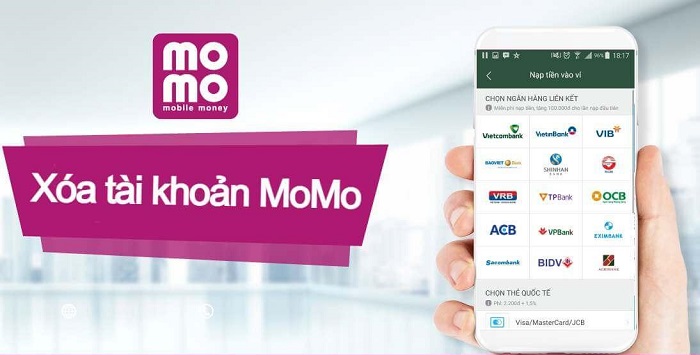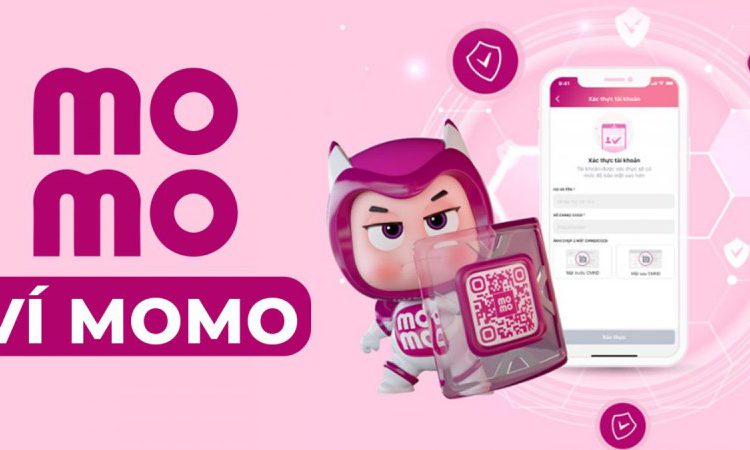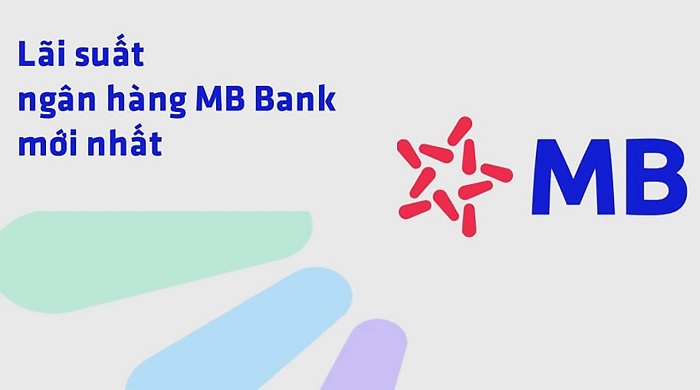Bình thường bạn đã quen với việc sử dụng Momo trên điện thoại để thực hiện các giao dịch chuyển tiền, thanh toán hoá đơn rồi phải không? Nhưng bên cạnh đó, bạn cũng có thể đăng nhập Momo trên PC nữa đấy. Nếu bạn chưa biết cách đăng nhập Momo trên máy tính và sử dụng như thế nào cho an toàn thì trong bài viết này BANKTOP sẽ hướng dẫn bạn cụ thể.
Toc
Xem thêm:
- Cách nhận tiền MOMO không cần liên kết ngân hàng
- Cách nạp tiền vào ví MOMO bằng thẻ cào điện thoại
- Đăng nhập MOMO khi mất số điện thoại có được không?
Đăng nhập Momo trên Web có được không?
Chúng tôi đã liên hệ với tổng đài Momo để đặt câu hỏi này và câu trả lời là KHÔNG bạn nhé. Hiện nay, Momo chưa hỗ trợ người dùng đăng nhập tài khoản trên Web mà chỉ hỗ trợ đăng nhập thông qua ứng dụng Momo được tải và cài đặt trên điện thoại mà thôi.
Link tải ứng dụng Momo chúng tôi sẽ để dưới đây nếu bạn quan tâm:
Mặc dù bạn không thể đăng nhập Momo trên Web nhưng vẫn có 1 cách để bạn có thể tải ứng dụng và đăng nhập Momo trên máy tính đó là thông qua các giả lập Android trên máy tính để đăng nhập và sử dụng Momo như là BlueStacks, NoxPlayer, LDPlayer, v.v.
Hướng dẫn cách đăng nhập ví Momo trên máy tính đơn giản nhất
Bước 1. Tải giả lập trên máy tính
Hiện nay có khá nhiều giả lập Android trên máy tính mà bạn có thể sử dụng như BlueStacks, NoxPlayer, LDPlayer, v.v. Trong bài viết này thì chúng tôi sẽ hướng dẫn cách tải giả lập BlueStacks trên máy tính nhé.
Đầu tiên bạn truy cập vào đây để tải giả lập BlueStacks: https://www.bluestacks.com/vi/index.html
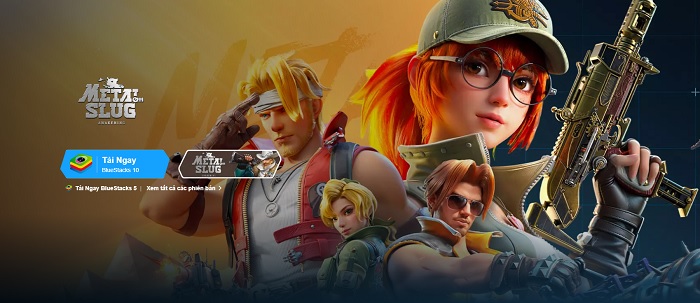
Bạn chọn nhấp vào nút “Tải ngay Blue Stacks 10” hoặc “Tải ngay Blue Stacks 5” tuỳ vào hệ điều hành máy tính của bạn.
Sau khi tải về máy, bạn mở file lên và cài đặt như bình thường.
Bước 2. Tải và cài đặt Momo trên giả lập
Sau khi đã cài đặt thành công Blue Stacks trên máy tính của bạn, chúng ta sẽ bắt đầu tải ứng dụng Momo thông qua giải lập này như sau.
1. https://banktop.vn/tong-dai-viettelpay
2. https://banktop.vn/cach-chuyen-tien-qua-zalopay
3. https://banktop.vn/vnpay-qr-la-gi
- Bước 1: Đầu tiên, bạn mở BlueStacks trên máy tính. Bấm vào biểu tượng “Play Store“.
- Bước 2: Tại thanh tìm kiếm, nhập từ khoá “Momo“ hoặc “ví Momo”
- Bước 3: Sau đó, bạn nhấp chọn vào biểu tượng Momo và sau đó nhấn “Cài đặt” để hoàn thành tải Momo trên máy tính thông qua giả lập.
Bước 3. Sử dụng Momo trên máy tính
Sau khi cài đặt Momo trên máy tính xong, bạn cần phải đăng nhập vào Momo mới có thể sử dụng nhé.
- Bước 1: Bấm vào ứng dụng Momo trên giả lập để bắt đầu sử dụng.
- Bước 2: Bạn nhập số điện thoại đã đăng ký Momo vào ô “Số điện thoại“, sau đó nhấn “Tiếp tục“. Tổng đài Momo sẽ liên hệ cung cấp mã OTP qua cuộc gọi, bạn hãy điền vào và nhấn “Tiếp tục” để hoàn thành đăng nhập.
- Bước 3: Cuối cùng, bạn nhập mật khẩu gồm có 6 chữ số để hoàn tất quá trình đăng nhập.
Ngay lúc này bạn đã có thể đăng nhập vào Momo trên máy tính thành công rồi và hãy sử dụng nhé.
Kết luận
Vậy là nội dung bài viết này BANKTOP đã hướng dẫn bạn cách đăng nhập Momo trên máy tính rồi nhé, hy vọng những thông tin này đã giúp bạn có thêm một giải pháp sử dụng ví Momo linh hoạt hơn nữa. Ngoài ra bạn cũng có thể tìm đọc thêm những bài viết khác về ví Momo trên website của chúng tôi để cập nhật thông tin.
1. https://banktop.vn/nap-the-garena-thanh-toan-momo
2. https://banktop.vn/nap-tien-vao-viettelpay
3. https://banktop.vn/cach-mo-tai-khoan-momo-bi-khoa
4. https://banktop.vn/rut-tien-tu-paypal-ve-ngan-hang-viet-nam